Crearea hărți normale din fotografii - lecții Adobe Photoshop
Buna ziua, numele meu este Bulatov Evgeny, uneori abona la ambele Vendigo. Mai jos vă voi spune despre o metodă interesantă de a crea o hartă normală a fotografiilor.
Deseori, imaginile sunt folosite pentru a crea textura. Cu toate acestea, în epoca noastră tehnologică un pic pentru a crea o textură difuză, avem nevoie de mai mult textura cucui, speculare, și Dumnezeu știe ce. Din păcate, camera poate lua o imagine de doar culoarea. Am auzit în această direcție este de lucru, dar este încă funcționează. Deci, toate lucrările suportate de mâinile unor artiști. Și tot ce avem în arsenalul nostru este singurul Photoshop, bine, poate mai mult, și Wacom. Nu te certa, este cu siguranță rece, dar încă nu suficient. Din fericire pentru noi baieti destepti de la Nvidia a făcut un plugin pentru Photoshop`a - NVIDIA Normal Harta Filter, care vă permite să creați hărți ale înălțimilor hartă normală. Acest plugin folosim.
Odată instalat, acesta va apărea în meniul Filtru - instrumente NVIDIA - NormalMapFilter.
Setările de bază sunt concentrate în generarea câmpului înălțime.
Câmp Scale - setează înălțimea la scară pentru hărțile normale. Mai sus este o serie de switch-uri de hărți de detaliu. Prin selectarea acestor doi parametri, obținem sau detaliată sau harta profundă, dar toate împreună.
Figura prezintă diferitele opțiuni generate hărți normale:
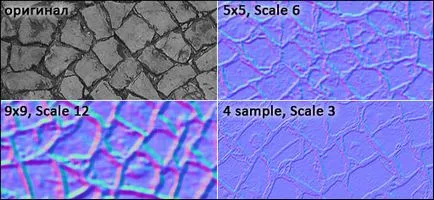
Dar există o metodă interesantă de a crea un volum și în același timp o harta detaliata a normalelor.
- Mutați imaginea în 16 biți / Chanel (în meniul Image - Mode). Acest lucru va îmbunătăți calitatea transformărilor ulterioare.
- Copiați stratul de imagine (Ctrl + J).
- Avem nevoie de o hartă înălțime negru / alb, astfel încât desaturezi-l (Ctrl + Shift + U).
- Se aplică la acest strat filtrele Hartă Normal, pentru un maximum de detalii și de înălțime mică. De exemplu, 4 probă, Scala - 3. În cazul în care, în acest moment veți obține un rezultat ciudat, apoi reveniți la setările de filtrare și setați toate comutatoarele în poziția ca în imaginea de mai sus.
- Copiați acest layer (Ctrl + J), atribuiți modul de suprapunere. Deci, ai face harta normală de două ori mai convexe.
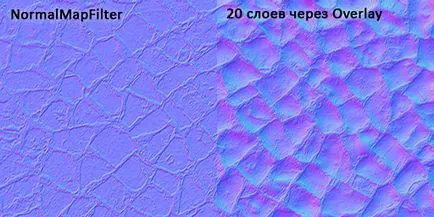
Render la 3dsMax

NVIDIA pluginul Harta Normal Filtru, convertește de înălțime pentru o hartă normală. Prin urmare, imaginea este potrivit pentru el, în cazul în care zonele întunecate corespund locașurilor, și lovituri ușoare. De multe ori este necesar să se modifice harta manual înălțimea de textura originală, bazându-se pe o carte de fotografie înălțimi.
este necesară normalizarea funcționării (utilizați filtrul Normal Map numai în modul Normalizare), deoarece, după cartografiere normală în modul Ovelay informațiile de canal albastru este pierdut. Operațiunea Normalizare restabilește.
Se crede că aplicarea normală nevoia Roșie și canalele verzi sunt amestecate prin suprapunere, un mod de distribuție albastru pentru a se multiplice. Cei care cunosc bine Photoshop, se poate scrie o acțiune pentru o astfel de operație și să încercați metoda cu mai amestecare „corectă“.
Convergența textura. În cazul în care textura de dale, converge normală după aceste operații nu vor (apărea muchie ascuțită la margini). În acest caz, puteți face acest lucru:
Înainte de a crea o hartă normală, crește dimensiunea panza la 3 ori. Dimensiune canava 300% (Ctrl + Alt + C). Apoi, copiați convergentă dvs. textură în întreaga zonă.
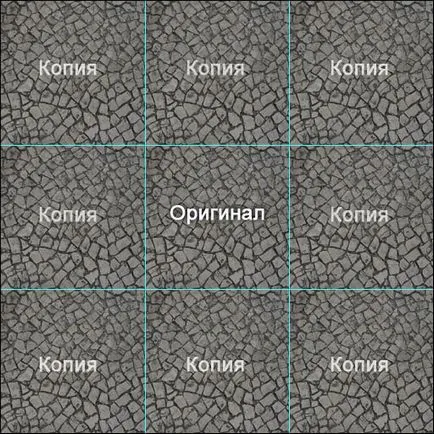
După aceea aceste straturi îmbinare și de a crea harta normală, așa cum este descris mai sus. Apoi, suna din nou prelata comanda și înregistra în pixeli (de exemplu, 512 x 512), dimensiunea originală. Veți obține textura sursă este normal, ceea ce va converg în mod ideal.
Asta întreaga metodă de a crea harta normală din imagini. Tehnologia cu amabilitate împrumutat de la site-ul cgtextures.com